* 主体类型
* 企业名称
* 信用代码
* 所在行业
* 企业规模
* 所在职位
* 姓名
* 所在行业
* 学历
* 工作性质
请先选择行业
您还可以选择以下福利:
行业福利,领完即止!

下载app免费领取会员


1. 项目——新建——建筑样板——确定
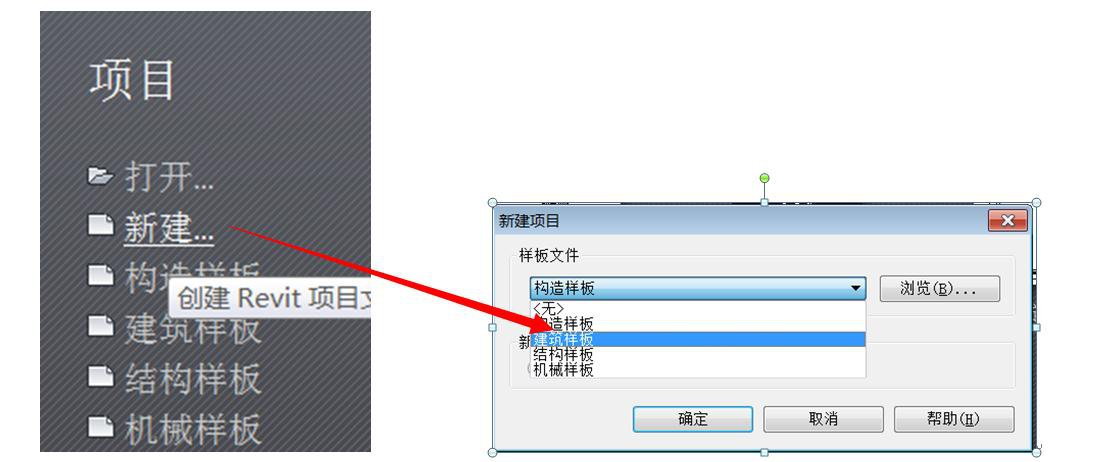
2. 新建下面选中“项目”
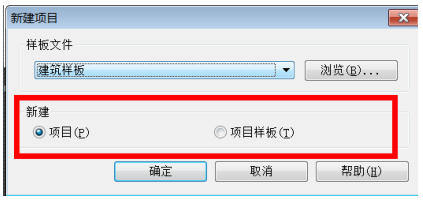
3. 确定打开后, 如图:
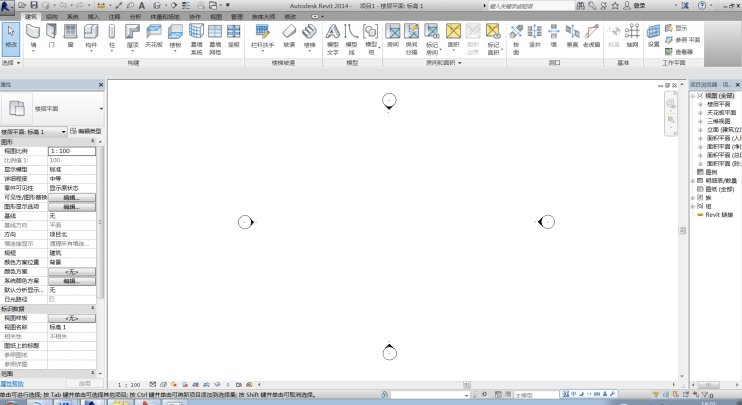
4. 新建一个项目要注意竖向上和平面上的定位。
项目浏览器——视图——立面——南立面
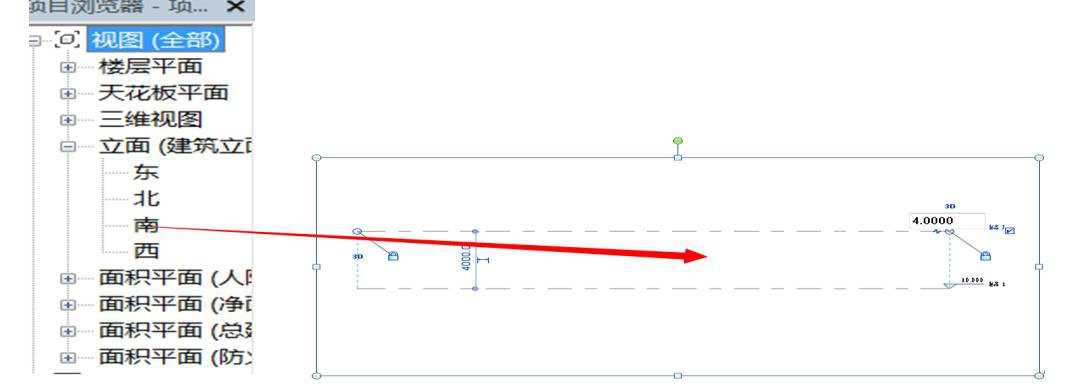
5. 将 标 高 二 处 的 4.000 改 为 8.500
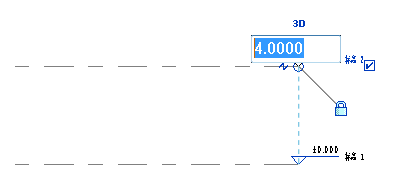
6. 项目浏览器——楼层平面——标高 1, 如图:
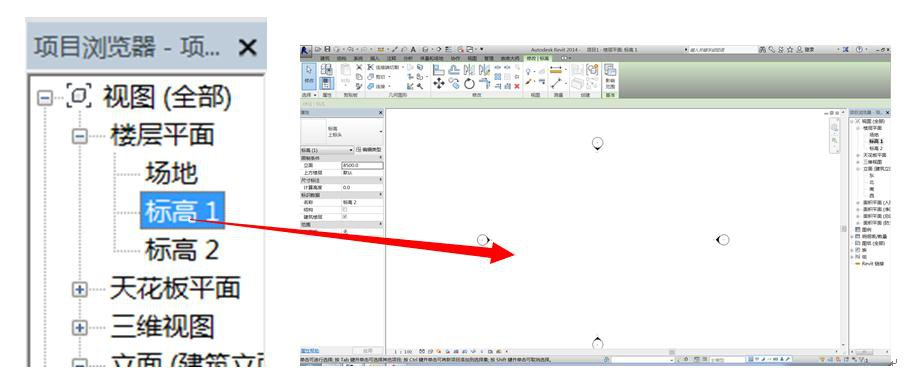
7. (1) 建筑选项卡——墙
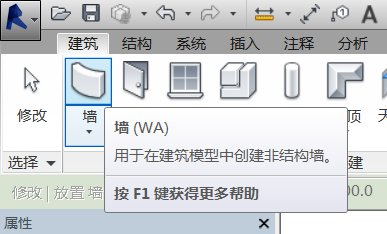
( 2 ) 将 墙 的 底 部 限 制 条 件 改 为 标 高 1 , 顶 部 约 束 改 为 标 高 2 , 如 图 :

8. 水平画一段长为 7000mm 的基本墙
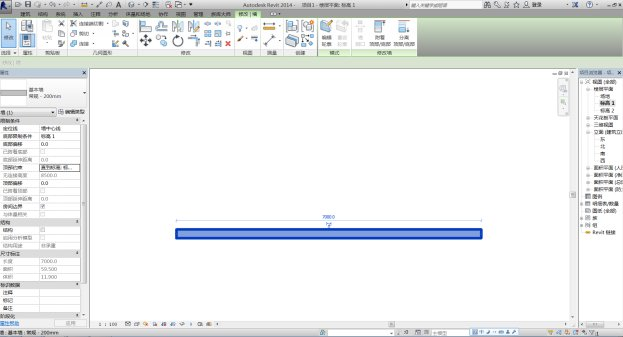
9. 选中该段墙体, 将其属性改为幕墙, 如图:
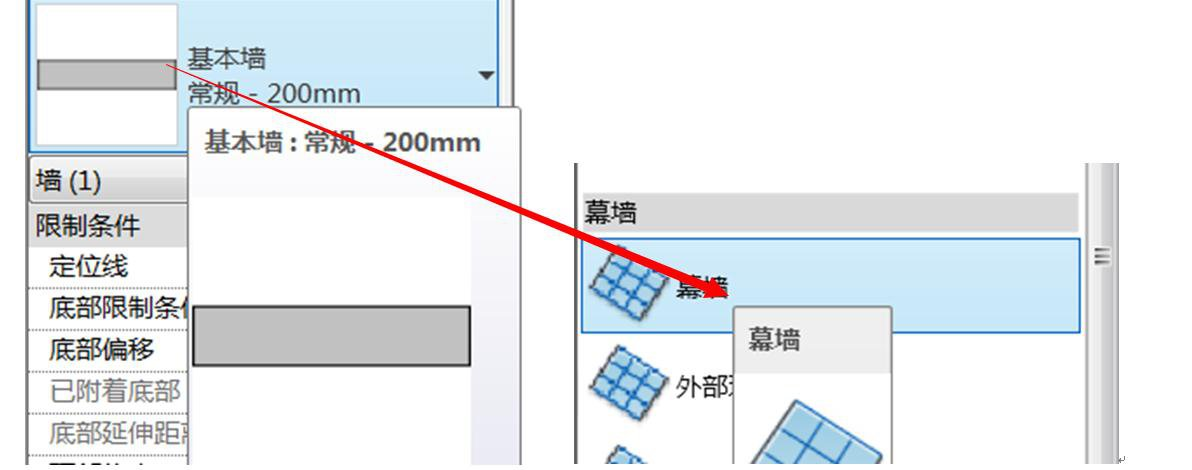
10. 打开三维视图, 如图:
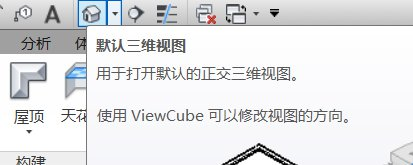
或者双击
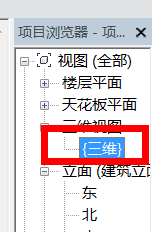
11. 在三维视图中: 建筑选项卡——幕墙网格(网格只能添加水平竖直方向)
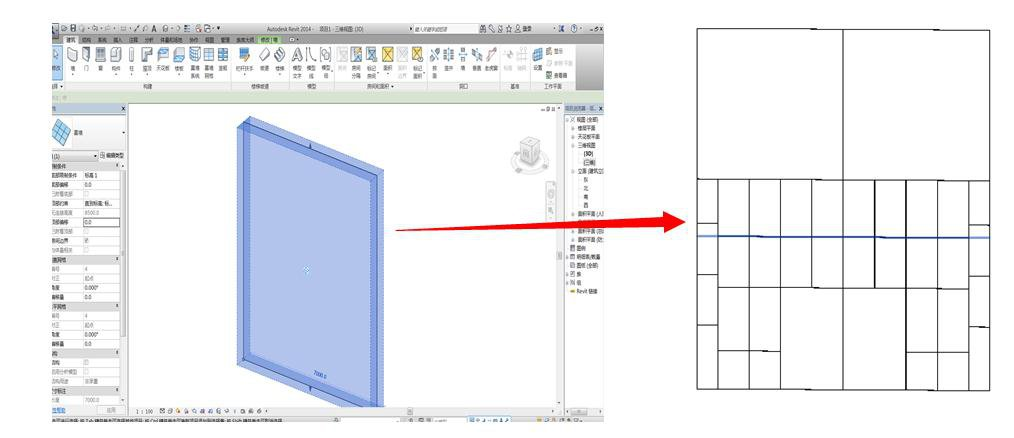
12. 选中幕墙——编辑轮廓
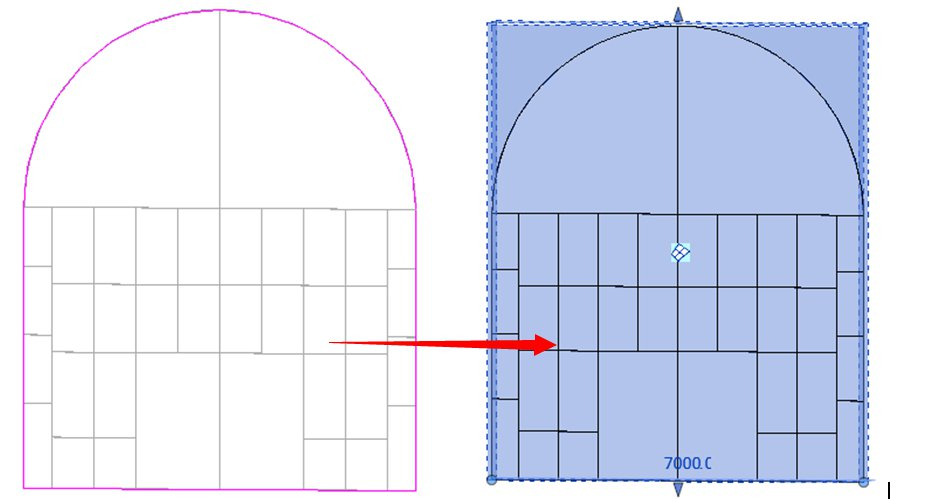
13. 建筑选项卡—构建—内建模型—窗—拉伸—属性(限制条件: 75、 -75) —绘制出
竖挺形状, 如图:
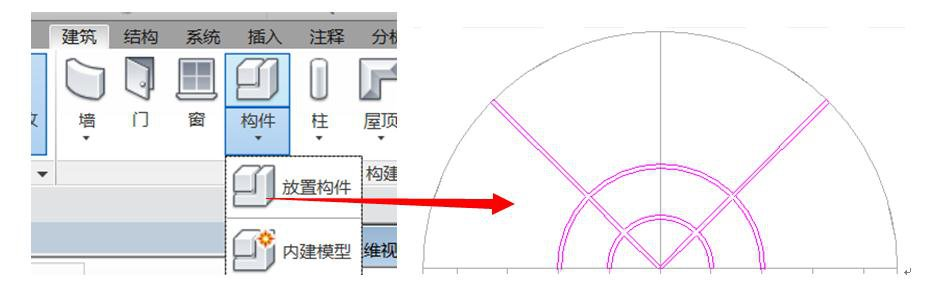
14. 修改材质, 如图:
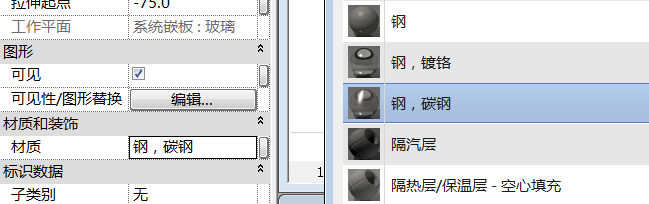
15. 添 加 竖 挺 : 矩 形 竖 挺 50X150mm — 复 制 修 改 名 称 ( 60X150 ) — 添 加 竖 挺
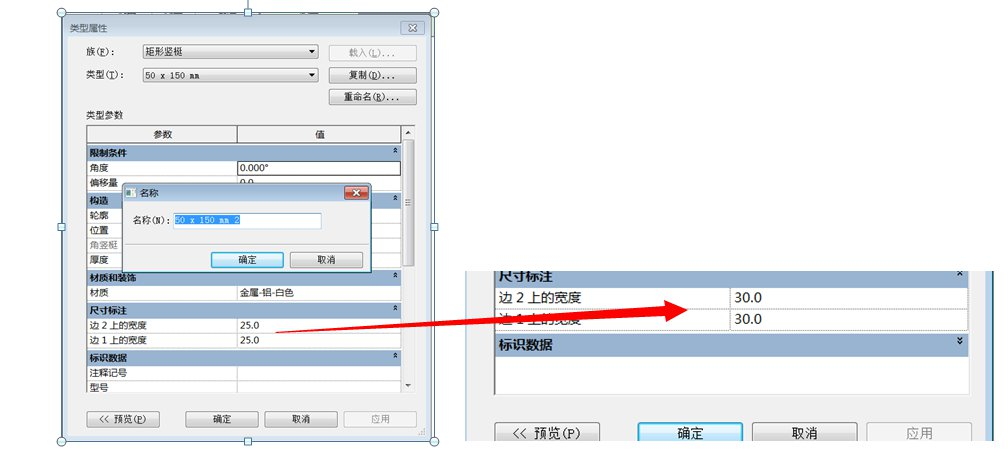
如图:
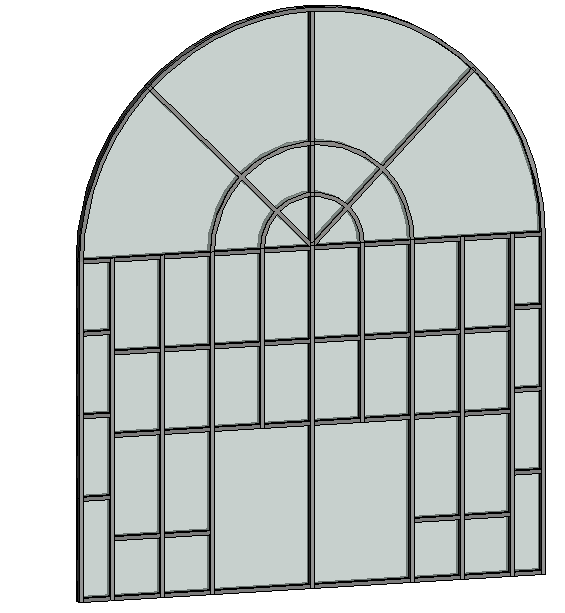
16. 按 住 tab 键 , 选 中 玻 璃 嵌 板 并 将 其 改 为 双 扇 推 拉 门 , 如 图 :
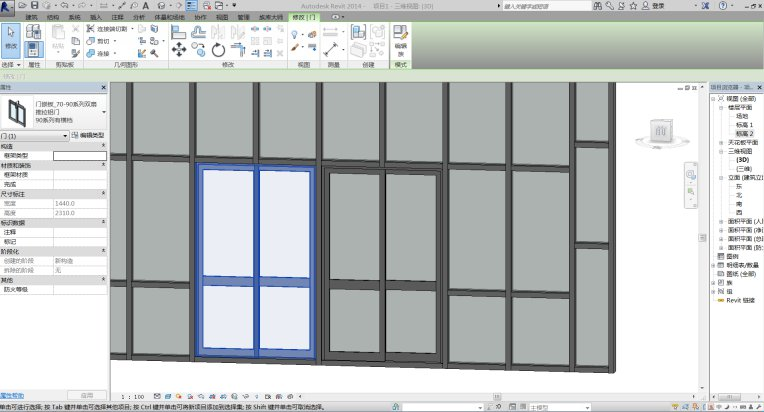
17. 同理, 将两侧玻璃嵌板改为平开窗, 如图:
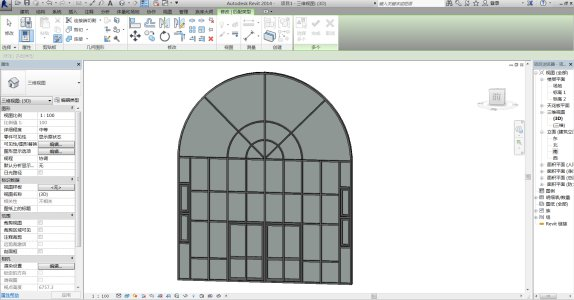
本文版权归腿腿教学网及原创作者所有,未经授权,谢绝转载。

- Revit技巧 | 钢筋大样图怎么画?一个利用Revit绘制墙柱钢筋大样的思路
- Revit技巧 | Revit导出CAD图纸如何批量修改字体?
- Revit技巧 | revit手机浏览器有哪些?怎样在浏览器中展示自己的Revit模型?
- Revit技巧 | BIM模型怎么做?施工场地模型围挡绘制
- Revit技巧 | Navisworks总跳出错误报告是为什么?Navisworks打开闪退并显示客户错误报告
- Revit技巧 | 如何在Revit 2018中绘制标高
- Revit技巧 | 在Revit中如何创建参数化彩钢板?
- Revit技巧 | 如何在Revit中修改参数
- Revit技巧 | Revit软件中楼梯扶栏不连续的解决方法
- Revit技巧 | Revit中的柱子和墙如何重叠
相关下载

















































